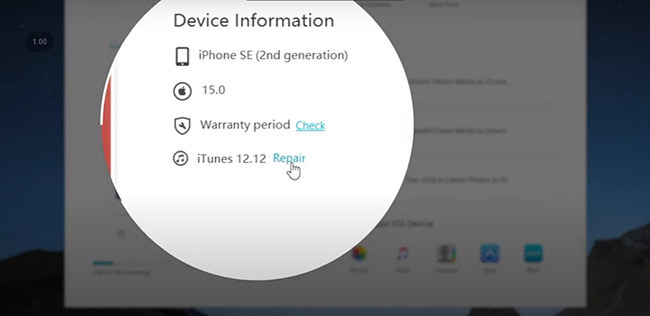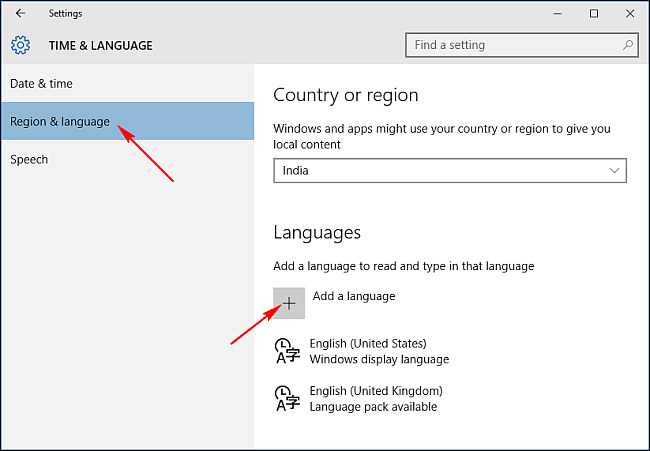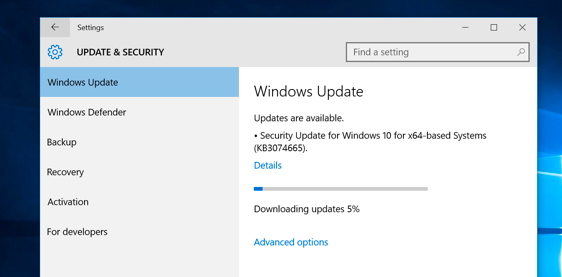[수정] 일부 파일이 없어 iTunes를 실행할 수 없음
by 오준희 업데이트 시간 2024-06-28 / 업데이트 대상 Fix iTunes
최근에 혹시 비슷한 문제를 겪으셨나요? 컴퓨터에서 iTunes를 처음 시작하려고 할 때, 필요한 파일 중 일부가 없어 실행할 수 없다고 메시지가 표시됩니다.
점점 더 많은 사람들이 온라인에서 이 문제를 접하고 있고, 저희는 자체적으로 포스트 방문자들을 위한 유용한 게시물을 만들 필요가 있다고 생각했습니다. 이 게시물에는 iCareFone이나 다른 대체 방법 및 툴을 사용하여 이 문제를 해결하는 방법에 대한 자세한 정보를 살펴보겠습니다.
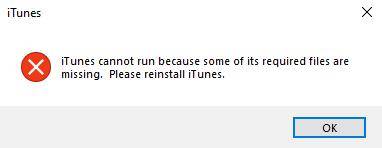
I. 최신 버전으로 업데이트 한 후 iTunes를 실행할 수 없는 이유
Microsoft Store에서 iTunes를 설치 및 재설치하려면 먼저 iTunes 및 관련 소프트웨어 구성 요소를 제거해야 할 수 있습니다. AppleCare이나 아티클 또는 경고 팝업이 iTunes를 재설치하도록 지시하든 상관없이, 여기에 설명된 방법에 따라 프로세스를 완료할 수 있습니다.
기본적으로 iTunes Store에서 구입한 미디어 또는 CD에서 가져온 음악은 컴퓨터의 My Music 폴더에 저장됩니다. iTunes를 제거해도 지워지지 않습니다. 그러나 아래에 설명된 방법을 따르면 iTunes 라이브러리 컨텐츠를 잃을 가능성은 매우 낮습니다. 항상 iTunes 라이브러리를 자주 백업하는 것이 좋습니다.
II. Get Rid of iTunes가 필수 파일 누락 오류를 실행할 수 없는 5가지
저희는 이러한 문제들을 일으키는 이유가 무엇인지 알고 있습니다. 이 문제에 대한 해결책을 제시하겠습니다.
1. iCareFone으로 iTunes 오류 복구
많은 사람들이 컴퓨터에 iTunes를 다시 설치할 것을 제안합니다. 그렇지만 iTunes를 재설치하는 것은 이 문제를 해결해주는 것처럼 보이지 않습니다. 소프트웨어의 Microsoft Store 에디션에서도 발생합니다. 가장 간단한 것 중 하나는 첫번째 방법입니다. Tenorshare iCareFone을 사용하면 문제를 해결할 수 있습니다.
다음은 iCareFone으로 iTunes 오류를 수정하는 방법을 보여주는 비디오 튜토리얼입니다.
- 설치 후 PC에서 iCareFone을 시작합니다. 그 다음 아이폰을 컴퓨터에 연결하십시오.
- 아이폰과 연결되어 있는 iTunes 12.12 아이콘으로 이동합니다.
- 메뉴에서 “복구"를 선택합니다.
한 번 보십시오. iTunes는 당장 아침부터 가동될 것입니다.

2. iTunes 제거 후 이전 버전의 iTunes 설치
다음 단계는 이전 버전의 iTunes 소프트웨어를 다시 설치하는 방법입니다.
- 시작하기 위해 제어판을 엽니다. 응용 프로그램을 제거하시려면 드롭다운 메뉴에서 이 옵션을 선택할 수 있습니다.
- 목록에서 iTunes를 찾아 클릭하여 제거하십시오.
- 그 다음 Apple Inc가 퍼블리셔로 있는 다른 것은 모두 삭제하십시오.
- 이제 iTunes 다운로드 페이지로 이동합니다. 컴퓨터와 호환되는 이전 버전의 iTunes를 설치하십시오. 그 다음 설치를 계속할 수 있습니다.
새로운 버전으로 업그레이드할지 묻는 메시지가 나타날 수 있으나, 이 메시지는 무시하십시오. 그래야 모든 게 제대로 되겠죠?
참고: iTunes 및 관련 소프트웨어 구성요소를 제거 및 재설치해야 합니다.
3. 시스템 언어를 한국어로 변경
시스템을 언어가 종종 이를 유발할 수 있으므로, 한국어로 바꾸는 것이 문제의 해결책이 될 수 있습니다. 그러기 위해서는,
- 설정 > 시간 및 언어 > 윈도우 운영체제로 이동하여 표시 언어를 영어로 변경하십시오.
그런 다음 윈도우에 다시 로그인하여 변경 내용을 적용합니다.

4. iTunes의 Microsoft Store 버전 사용
Apple 웹 사이트 버전에 문제가 있는 경우 Microsoft Store 버전을 사용할 수 있습니다.
- Microsoft Store에서 iTunes를 찾을 수 있으며, 다운로드하고 설치할 수 있습니다.
- 이 업데이트는 현재 컴퓨터에 설치되어 있는 이전 버전을 모두 대체합니다.
- 그 다음, 여러분은 여는 데 전혀 어려움이 없을 것 입니다. 그만큼 간단합니다.
여러분, iTunes가 컴퓨터에서 더 이상 작동하지 않을 경우 어떻게 고칠 수 있는지 알려드리겠습니다.
5. 윈도우 버전 업데이트
중요 업데이트는 사용 가능한 즉시 윈도우 업데이트에 의해 자동으로 설치됩니다.
메뉴에서 시작 버튼을 선택한 다음 설정 > 업데이트&보안 > 윈도우 업데이트를 선택합니다.

- 업데이트를 수동으로 확인하려면 드롭다운 메뉴에서 업데이트 확인을 선택하십시오.
고급 설정을 선택한 다음 ‘업데이트 설치 방법 선택'에서 ‘자동 업데이트 자동 설치'(권장)를 선택하십시오.
III. 여전히 iTunes에서 메시지를 실행할 수 없으신가요? iTunes 대체 툴 사용을 시도해보세요.
대부분의 iOS 사용자들은 아이폰을 백업하기 위해 iTunes를 사용합니다. 그러나 이 절차는 iTunes 오류 4000 Ehsms iTunes가 작동할 수 없는 등의 문제가 종종 발생하므로 시간이 많이 걸릴 수 있습니다. 이 경우 iTunes 대신 Tenorshare iCareFone을 사용하실 것을 추천합니다.
장치를 컴퓨터에 연결

파일을 선택.

백업 완료

iTunes와 비교한 Tenorshare iCareFone의 장점
- 원클릭으로 간편하게 백업 및 선택한 파일 PC로 내보내기
- 아이폰에서 특정 파일 복원
- 단순히 전송하는 것 그 이상입니다.